TSUTAYA TVの動画ポイントでのレンタル方法・レンタルできない場合の対処法
TSUTAYA TVのレンタル方法についてまとめてみました。
レンタルの仕組みや注意点、「動画ポイント」での具体的なレンタル方法、レンタルできない・レンタルが見れない場合の対処方法を詳しく解説します。
(関連記事)TSUTAYA DISCAS 宅配レンタルアプリの使い方
TSTUTAYA TVのレンタル(また購入)の仕組み
公式サイト:TSUTAYA TV
TSUTAYA TVの見放題プランは見放題とレンタルの作品があり、見放題対象の作品は月額料金でいくらでも見放題ですが、レンタル作品は月額料金とは別途で個別課金となります。
以下、レンタルする際のポイントを解説します。
アプリからはレンタルはできないので注意!
スマホのTSUTAYA TVアプリからは、レンタルすることができません。
レンタルは、ブラウザのTSUTAYA TVサイトからレンタルすることができます。
ただし、レンタルをしたらアプリから再生することはできます。
レンタルには視聴期間がある
レンタルには視聴期限があるので、その期間内で視聴しましょう。
視聴期限は作品によって違いますので、詳しくは作品詳細ページで確認して下さい。
そして、作品は「再生」または「ダウンロード」した時点から視聴期限が開始されるので、再生またはダウンロードしたらすぐに見るようにしましょう。
(例えば、視聴期限が48時間なら、再生ボタンを押したタイミングから48時間以内に見ないといけない)
レンタルと購入の違いは?
レンタル作品にはレンタルだけでなく「購入」ができる作品もあります。
レンタルは視聴期間が決まってますが、購入は視聴期間はなく無制限にみることができます。
ただし、アカウントを削除した場合は購入作品は見れなくなるので、注意。
TSUTAYA TVの見放題プランを解約した場合は、解約後も見れますよ。
レンタルの支払いは?
レンタル作品は、見放題プランで毎月付与される動画ポイントで視聴することができます。
レンタル作品だけでなく、購入作品にも動画ポイントは使用できます。
そして、動画ポイントを使い切った場合は、登録した支払い方法で支払いをすることも可能。
SD画質とHD画質のどっちを選べばいいの?
レンタル時にSD画質とHD画質が選択できたりする場合があります。
SD画質はスマホ用の低い画質で、HD画質はパソコンやテレビで見る用の高い画質です。
ただし、HD画質をレンタルしてもスマホやタブレットでは自動でSD画質になるよう。
SD画質とHD画質で料金が違ったりすることがあるので、レンタルする時はよく確認して下さい。
レンタルのキャンセル(返品)はできるの?
レンタルした作品は間違ってレンタルしたとしても、キャンセルはできませんし返金されることはありません。
レンタルする際は、注意してレンタルしましょう!
TSUTAYA TVで動画ポイントのレンタル方法
実際に動画ポイントを使ってのレンタル方法を解説します(購入も同じ)。
手順としては、以下のようになります。
- レンタルしたい作品を探す
- レンタルの手続きをする
- レンタル・購入済みリストから視聴する
それでは、スマホからの具体的なレンタル方法を解説します。
1.レンタルしたい作品を探す
まずは、「TSUTAYA TV」へ移動しましょう。
単純に新しい作品をレンタルしたいなら、トップページの「新作セレクション」や「週間レンタルランキング」から探してみるのがおすすめ。
または、普通に探すならページ一番下の方にある「作品を探す」の「リリース情報」の「新作」を選択し、「レンタル開始の新しい順」に並べ替えて探すのもよいですね。
とりあえず気になる作品がたくさんあるなら「お気に入り」に追加していって、後でどれにするか検討するのも良いでしょう。
2.レンタル手続きをする
レンタルしたい作品があったら作品詳細ページへ移動しましょう。
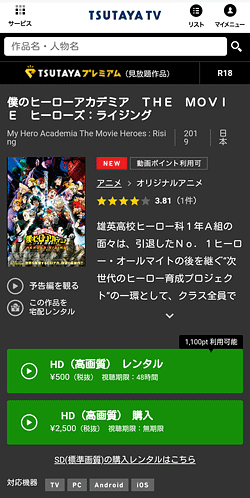
「HD(高画質)レンタル」と「HD(高画質)購入」のボタンがありますが、今回はレンタルなので「HD(高画質)レンタル」をタップ。
※HD画質をレンタルしても、スマホ・タブレットでは自動でSD画質になります
ちなみに、スマホだけで見るなら「HD(高画質)購入」の下にある「SD(標準画質)の購入レンタルはこちら」のリンクをタップして、内容を確認してみて下さい。
料金に違いがないなら、HD画質をおすすめします。
あと作品によっては対応してないデバイスがありますので、「対応機種」の項目を確認して下さい。
対応しているデバイスは、「TV」「PC」「Android」「iOS」のアイコンが表記されてます。
3.動画ポイントの入力
動画ポイントの入力ページが表示されます。
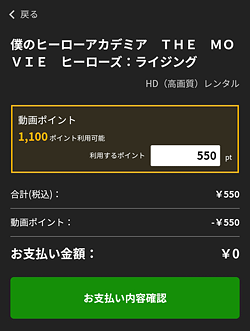
動画ポイントが余っているなら、動画ポイントを利用できます。
ポイント内におさまっているなら、お支払い金額は0になってます。
そして、「お支払い内容確認」ボタンをタップ。
4.お支払い内容確認
お支払い内容確認ページが表示されます。
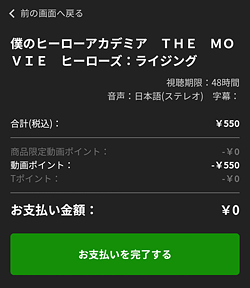
内容を確認したら、「お支払いを完了する」をタップ。
5.レンタル完了
レンタル完了ページが表示されます。
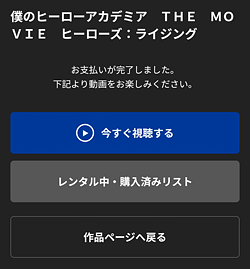
これでレンタルが完了となりました。
6.レンタル・購入済みリストから視聴する
後は、お好みのデバイスで視聴となります。
スマホで視聴する場合は、TSUTAYA TVアプリを起動しましょう。
そして、画面下の「マイページ」をタップし、「レンタル中・購入済みリスト」を選択。
レンタルした作品が表示されているので、後は再生して視聴しましょう。
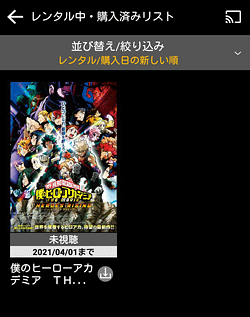
「再生」または「ダウンロード」すると視聴期限のタイマーが開始されるので、すぐに見ない人は注意して下さい。
レンタルできない場合
レンタルできない場合は、以下の点を確認してみて下さい。
1.アプリでレンタルができない
アプリからはレンタル・購入することはできません。
レンタル・購入はTSUTAYA TV公式サイトからとなります。
2.レンタル作品がどこにあるかわからない
レンタル作品がどこにあるかわらかない人は、トップページの「新作セレクション」や「週間レンタルランキング」から探してみるのがおすすめ。
または、普通に探すならページ一番下の方にある「作品を探す」の「リリース情報」の「新作」を選択し、「レンタル開始の新しい順」に並べ替えて探すのもよいですね。
3.動画ポイントが残っていない
動画ポイントが残ってないと、動画ポイントでのレンタルはできません。
動画ポイントがない場合は、登録した支払い方法でレンタルはできます。
レンタルが見れない場合
レンタルした作品がみれない場合は、以下の点を確認してみて下さい。
1.レンタルした作品がどこにあるかわからない
レンタルした作品は、アプリの場合は「マイページ」の「レンタル中・購入済みリスト」から視聴することができます。
その他のデバイスでもリストがありますので、そこから視聴しましょう。
2.視聴期限がすぎている
視聴期限がすぎると、レンタル作品は見ることはできません。
ダウンロードして、一度も再生してなくても期限をすぎると見れないので注意して下さい。
もちろん、見てなくても返金(またポイントの返却)されることはありません。
3.デバイスが対応してない
レンタル作品によっては視聴できるデバイスに制限があったりしますので、いざ希望するデバイスで見ようとした時に見れなかったりします。
作品詳細ページに「対応機種」という項目がありますので、そこで希望するデバイスが対応しているか確認して下さい。
まとめ
TSUTAYA TVの動画ポイントによるレンタル方法は、とても簡単です。
ネットショッピングのお買い物と同じようにレンタルできるので、それほど迷わないと思います。
ただレンタルの仕組みは注意しましょう(特に視聴期限の仕組みとか)。
それでは、TSUTAYA TVの動画ポイントでのレンタル・購入方法でした。
※本ページの情報は2020年7月31日時点のものです。最新の情報は公式サイトにてご確認ください

